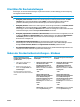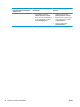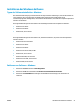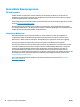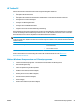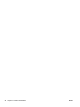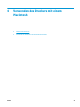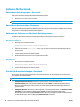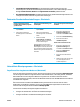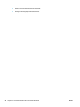HP Color LaserJet CP5220 Series - Benutzerhandbuch
Table Of Contents
- Produktgrundlagen
- Bedienfeld
- Software für Windows
- Verwenden des Druckers mit einem Macintosh
- Software für Macintosh
- Verwenden der Funktionen des Mac OS-Druckertreibers
- Erstellen und Verwenden von Druckvoreinstellungen – Macintosh
- Ändern der Größe von Dokumenten oder Drucken mit benutzerdefiniertem Papierformat
- Drucken eines Deckblatts
- Verwenden von Wasserzeichen
- Drucken mehrerer Seiten auf einem Blatt Papier in Macintosh
- Drucken auf beiden Seiten des Papiers (Duplexdruck)
- So ändern Sie die Farbeinstellungen
- Menü „Dienste“ verwenden
- Konnektivität
- Papier und Druckmedien
- Druckaufgaben
- Farbe für Windows
- Verwaltung und Wartung
- Informationsseiten
- HP ToolboxFX
- Integrierter Webserver
- Verbrauchsmaterial verwalten
- Austauschen von Druckpatronen
- Speicher- und Schriftart-DIMMs
- Reinigen des Geräts
- Aktualisieren der Firmware
- Lösen von Problemen
- Grundlegende Checkliste zur Fehlerbehebung
- Bedienfeldmeldungen und Statusbenachrichtigungen
- Wiederherstellen der Werkseinstellungen
- Beheben von Staus
- Häufige Ursachen für Papierstaus
- Papierstau-Positionen
- Ändern der Staubehebungseinstellung
- Beheben von Papierstaus im Bereich der rechten Klappe
- Beheben von Papierstaus im Bereich des Ausgabefachs
- Beheben von Papierstaus in Fach 1
- Beheben von Papierstaus in Fach 2
- Beheben von Papierstaus im optionalen Fach für 500 Blatt und schwere Medien (Fach 3)
- Beheben von Papierstaus im Bereich der unteren rechten Klappe (Fach 3)
- Beheben von Problemen mit der Druckqualität
- Beheben von Leistungsproblemen
- Probleme mit der Druckersoftware
- Beheben allgemeiner Windows-Probleme
- Beheben von Macintosh-Problemen
- Verbrauchsmaterial und Zubehör
- Kundendienst und Unterstützung
- Beschränkte Garantie von HP
- GB, Irland und Malta
- Österreich, Belgien, Deutschland und Luxemburg
- Belgien, Frankreich und Luxemburg
- Italien
- Spanien
- Dänemark
- Norwegen
- Schweden
- Portugal
- Griechenland und Zypern
- Ungarn
- Tschechische Republik
- Slowakei
- Polen
- Bulgarien
- Rumänien
- Belgien und Niederlande
- Finnland
- Slowenien
- Kroatien
- Lettland
- Litauen
- Estland
- Russland
- Gewährleistung mit Premiumschutz von HP: Eingeschränkte Gewährleistungserklärung für HP LaserJet-Ton ...
- HP Richtlinien für nicht von HP hergestelltes Verbrauchsmaterial
- HP Website zum Schutz vor Fälschungen
- In der Tonerpatrone gespeicherte Daten
- Lizenzvereinbarung für Endbenutzer
- OpenSSL
- CSR-Gewährleistung
- Kundendienst
- Beschränkte Garantie von HP
- Spezifikationen
- Behördliche Bestimmungen
- Umweltschutz-Förderprogramm
- Schutz der Umwelt
- Erzeugung von Ozongas
- Stromverbrauch
- Tonerverbrauch
- Papierverbrauch
- Kunststoffe
- HP LaserJet-Druckverbrauchsmaterial
- Papier
- Materialeinschränkungen
- Entsorgung von Altgeräten durch die Benutzer (EU und Indien)
- Recycling von Elektronik-Hardware
- Brasilien – Informationen zum Hardware-Recycling
- Chemische Substanzen
- Daten zum Stromverbrauch des Produkts gemäß Verordnung 1275/2008 der EU-Kommission
- Erklärung zur Beschränkung der Verwendung gefährlicher Substanzen (Indien)
- Hinweis zu Einschränkungen bei gefährlichen Substanzen (Türkei)
- Erklärung zur Beschränkung der Verwendung gefährlicher Substanzen (Ukraine)
- Zusammensetzungstabelle (China)
- Ecolabel-Benutzerinformationen der SEPA (China)
- Verordnung zur Implementierung des China Energy Label für Drucker, Faxgeräte und Kopierer
- Datenblatt zur Materialsicherheit (MSDS)
- EPEAT
- Weitere Informationen
- Konformitätserklärung
- Sicherheitserklärungen
- FCC-Bestimmungen
- Kanada – Industry Canada ICES-003: Konformitätserklärung
- VCCI-Erklärung (Japan)
- EMV-Erklärung (Korea)
- EMV-Erklärung (China)
- EMI-Vorschrift (Taiwan)
- Anleitung für das Netzkabel
- Netzkabel-Erklärung (Japan)
- Lasersicherheit
- Erklärung zur Lasersicherheit für Finnland
- GS-Erklärung (Deutschland)
- Eurasische Konformität (Weißrussland, Kasachstan, Russland)
- Umweltschutz-Förderprogramm
- Index

●
Standarddruckertreibereinstellungen: Die Standarddruckertreibereinstellungen legen die
Einstellungen fest, die bei allen Druckaufträgen verwendet werden, sofern die Einstellungen nicht im
Dialogfeld Seite einrichten, Drucken oder Eigenschaften von Drucker geändert werden.
●
Druckerbedienfeldeinstellungen: Am Bedienfeld des Druckers geänderte Einstellungen besitzen eine
niedrigere Priorität als anderswo vorgenommene Änderungen.
Ändern der Druckertreibereinstellungen – Macintosh
Ändern der Einstellungen für alle
Druckjobs, bis das Softwareprogramm
geschlossen wird
Ändern der Standardeinstellungen für
alle Druckjobs
Ändern der Konfigurationseinstellungen
des Geräts
1. Klicken Sie im Menü Datei auf die
Option Drucken.
2. Ändern Sie die gewünschten
Einstellungen in den verschiedenen
Menüs.
1. Klicken Sie im Menü Datei auf die
Option Drucken.
2. Ändern Sie die gewünschten
Einstellungen in den verschiedenen
Menüs.
3. Klicken Sie im Menü
Voreinstellungen auf Speichern
unter, und geben Sie einen Namen
für die Voreinstellung ein.
Diese Einstellungen werden im Menü
Einstellungen gespeichert. Um die neuen
Einstellungen zu verwenden, müssen Sie
die gespeicherte Einstellung jeweils beim
Öffnen eines Programms für das Drucken
auswählen.
Mac OS X v10.3 oder Mac OS X v10.4
1. Klicken Sie im Apple-Menü auf
Systemvoreinstellungen und
anschließend auf Drucken u. Faxen.
2. Klicken Sie auf Druckereinrichtung.
3. Klicken Sie auf das Menü
Installationsoptionen.
Mac OS X v10.5 oder Mac OS X v10.6
1. Klicken Sie im Apple-Menü auf
Systemvoreinstellungen und
anschließend auf Drucken u. Faxen.
2. Klicken sie auf Optionen und
Verbrauchsmateralien.
3. Klicken Sie auf das Menü für den
Treiber.
4. Wählen Sie den Treiber aus der Liste
aus, und konfigurieren Sie die
installierten Optionen.
Unterstützte Dienstprogramme – Macintosh
Zugreifen auf den eingebetteten Webserver (Macintosh)
Wenn Sie die Druckwarteschlange anzeigen, können Sie durch Klicken auf die Schaltfläche Dienstprogramm
auf den integrierten Webserver zugreifen. Dadurch wird ein Webbrowser (z. B. Safari) geöffnet, mit dessen
Hilfe der Benutzer auf den integrierten Webserver zugreifen kann. Sie können auch direkt auf den
integrierten Webserver zugreifen, indem Sie die Netzwerk-IP-Adresse oder den DNS-Namen des Produkts in
den Webbrowser eingeben.
Über die automatisch installierte HP USB EWS Gateway-Software können Sie auch dann mit einem
Webbrowser auf den Drucker zugreifen, wenn er mit einem USB-Kabel angeschlossen ist. Klicken Sie in
diesem Fall für den Zugriff auf die Schaltfläche Dienstprogramm.
Verwenden Sie den EWS, um folgende Aufgaben auszuführen:
●
Anzeigen des Gerätestatus und Ändern der Geräteeinstellungen.
●
Anzeigen und Ändern von Netzwerkeinstellungen für das Gerät.
DEWW Software für Macintosh 27